Aktualisiert December 2025 : Beenden Sie diese Fehlermeldungen und beschleunigen Sie Ihr Computersystem mit unserem Optimierungstool. Laden Sie es über diesen Link hier herunter.
- Laden Sie das Reparaturprogramm hier herunter und installieren Sie es.
- Lassen Sie es Ihren Computer scannen.
- Das Tool wird dann Ihren Computer reparieren.
Wenn Sie die Lautstärke Ihrer Lautsprecher häufig ändern müssen, verwenden Sie Freeware .
Volumenhaus
für Windows, kann genau das sein, was Sie gesucht haben. Es gibt viel, was Sie mit der einfachen Maus tun können, aber die meisten von uns verwenden sie hauptsächlich zum Zeigen, Klicken und Scrollen.
Steuerung der Tonlautstärke mit dem Mausrad
Wir empfehlen die Verwendung dieses Tools bei verschiedenen PC-Problemen.
Dieses Tool behebt häufige Computerfehler, schützt Sie vor Dateiverlust, Malware, Hardwareausfällen und optimiert Ihren PC für maximale Leistung. Beheben Sie PC-Probleme schnell und verhindern Sie, dass andere mit dieser Software arbeiten:
- Download dieses PC-Reparatur-Tool .
- Klicken Sie auf Scan starten, um Windows-Probleme zu finden, die PC-Probleme verursachen könnten.
- Klicken Sie auf Alle reparieren, um alle Probleme zu beheben.
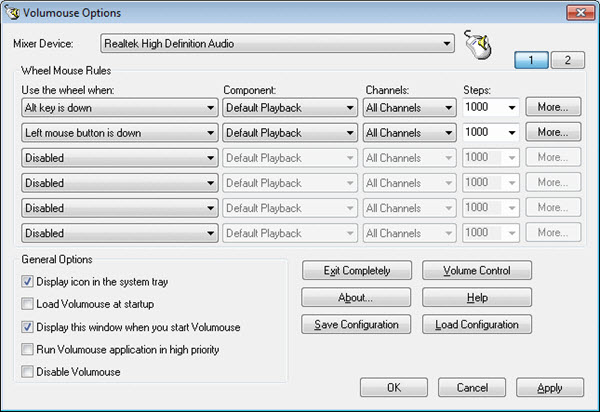
Volumouse ermöglicht es Ihnen, die Lautstärke Ihrer Windows-Computerlautsprecher zu steuern, indem Sie einfach das Mausrad drehen. Um die Lautstärke zu ändern, müssen Sie normalerweise auf das Lautstärke-Symbol in der Taskleiste klicken und dann die Lautstärke anpassen. Aber mit Volumouse müssen Sie nur das Mausrad drehen
.
Sobald Sie die Software öffnen, sehen Sie verschiedene Einstellungen und Optionen. Sie können Regeln festlegen, nach denen bestimmt wird, wann das Rad zum Ändern der Lautstärke verwendet wird. Sie können es beispielsweise so einstellen, dass Sie die Strg-Taste drücken und dann das Rad drehen müssen, und so weiter. Sie können auch die Geräte, Komponenten und Kanäle definieren. Mit dem Parameter Steps können Sie konfigurieren, wie stark die Lautstärke mit jeder Umdrehung des Rades erhöht oder verringert werden soll
.
Wenn die von Ihnen festgelegten Bedingungen nicht erfüllt sind, hilft das Mausrad nicht bei der Kontrolle der Lautstärke, sondern erfüllt seine eigenen Standardaufgaben wie Scrollen usw.
Ein Punkt, den der Entwickler hervorgehoben hat, ist, dass Volumouse nicht mit Anwendungen arbeiten kann, die Sie als Administrator ausführen, wenn die UAC eingeschaltet ist. Wenn Sie möchten, dass Volumouse Mausereignisse aus Anwendungen erfasst, die Sie als Administrator ausführen, müssen Sie Volumouse als Administrator ausführen .
Volumen-Download
Sie können Volumouse kostenlos herunterladen von
hier.
EMPFOHLEN: Klicken Sie hier, um Windows-Fehler zu beheben und die Systemleistung zu optimieren
